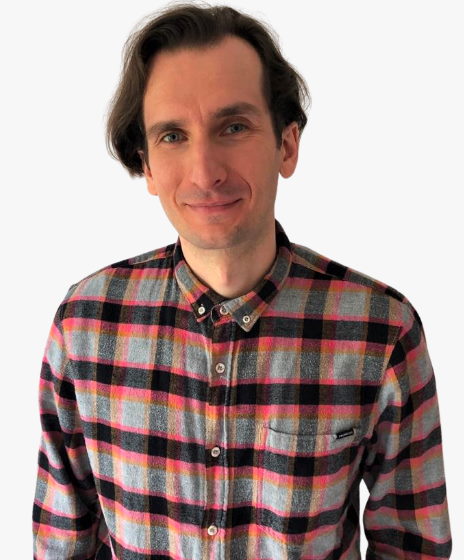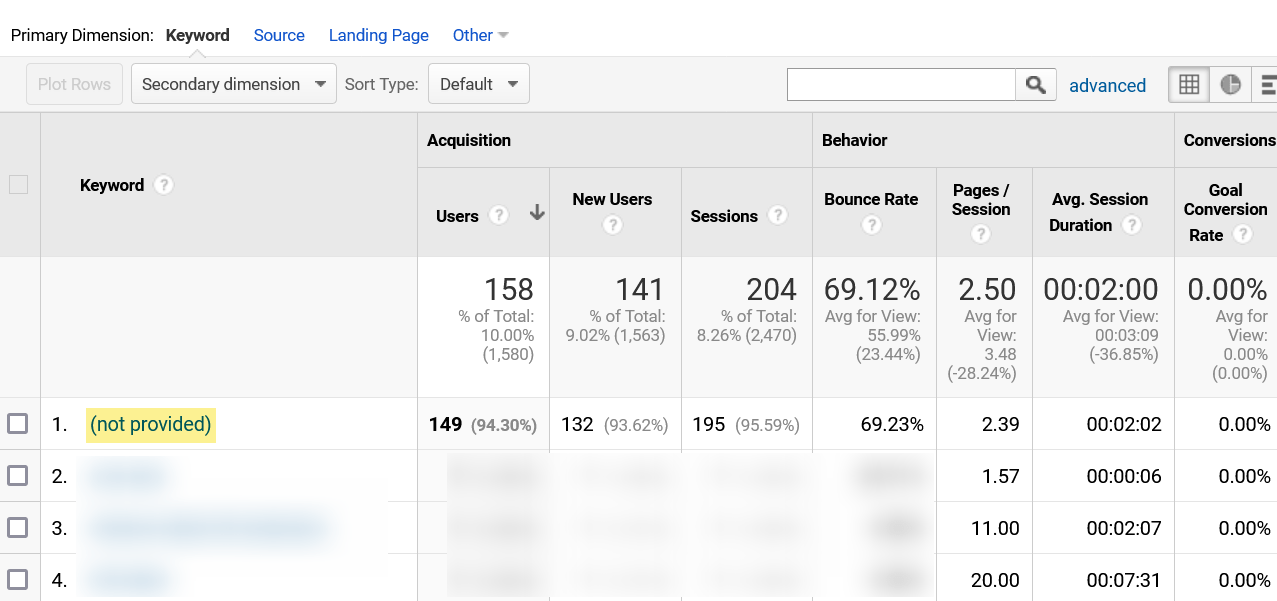
但不用担心,这并不意味着你配置了错误的 Google Analytics 或你的数据丢失了。在本文中,我们将介绍 “not provided” 问题的两种解决方案以及有关如何使用新获得的关键词数据的一些技巧:
Google Search Console (GSC) 是 Google 提供的一款免费工具。用来监控你的网站在搜索结果中的表现,并对其进行故障排除。除了揭示你网站的自然搜索之外,你还可以使用 GSC 查找和修复技术错误、提交站点地图、查看反向链接等。
要查看你的自然关键词数据,你需要设置该工具。你可以在我们的 GSC 设置指南中了解如何执行此操作。
现在,让我们看看你会在 GSC 中找到哪些类型的数据。你可以在效果报告中看到你的自然关键词,像下方这样:
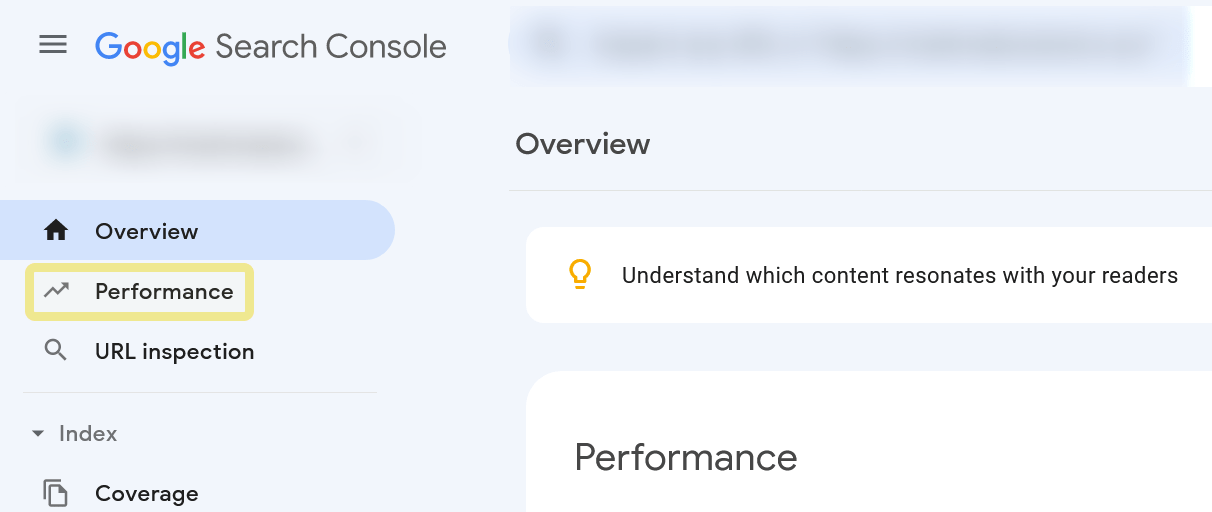
一旦你的数据可用,你将在底部面板的 “查询” 选项卡中看到你的关键词:
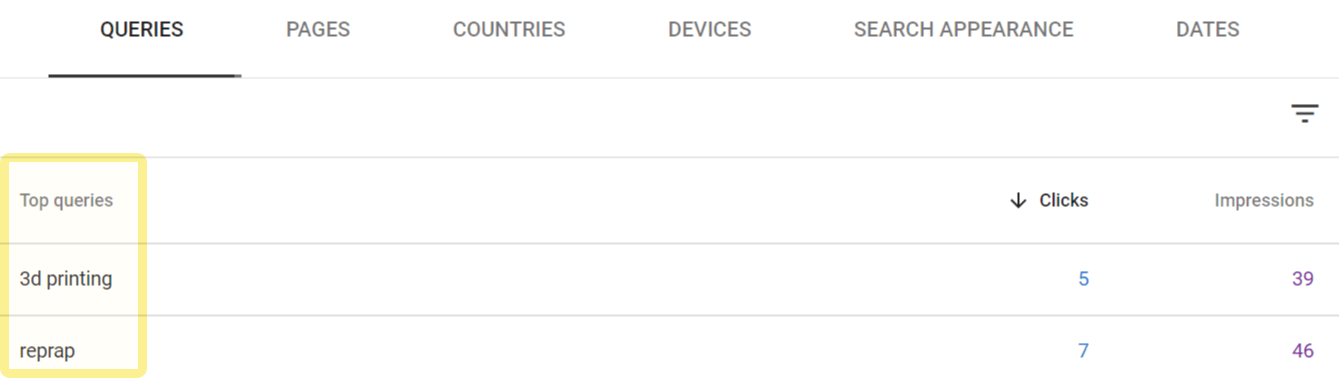
以下是这些数据的含义:
- 热门查询是指对你的网站产生曝光的 Google 搜索查询(即关键词)。这意味着只要你网站的 URL 出现在 Google 的搜索结果中(可以是网络搜索、图片搜索、视频搜索或 Google 新闻),就会在此处报告导致该展示的关键词。
- 点击次数是从自然搜索结果中访问你网站 URL 的点击次数。请注意,这不包括付费 Google Ads 搜索结果。任何将用户带到搜索结果之外的点击都被视为一次点击。而当有人点击某个页面的链接,返回到 SERP(搜索引擎结果页面),然后再次点击该页面时,仅计为一次点击。
- 展示次数(曝光)是你网站中的任何 URL 出现在搜索结果中的次数。请注意,这并不一定意味着搜索者已经看过你的网站。这只是意味着它已被显示。
Google 可能需要一段时间才能开始显示你的数据。但好消息是,一旦你的数据进入,你将看到长达 16 个月的数据追溯。
效果报告中的其他标签会显示以下方面的点击次数和展示次数:
- 进入 SERP 中的页面 URL 列表。
- 来自国家/地区的搜索。
- 执行搜索的设备类型。
- 搜索结果的特定类型或功能的分组数据(搜索外观选项卡)。此数据保留用于除典型蓝色链接之外的搜索结果,例如食谱库、评论片段、视频、操作方法结果等等。
- 日期(以太平洋时区显示)。
所以, “not provided” 关键词的第一个解决方案就是:设置 GSC 并等待你的数据生效,之后即可查看进入网站的搜索词。但在我们进入第二个解决方案之前,让我们看看 Google 在性能报告中提供的其他内容。
从顶部开始,有过滤器。
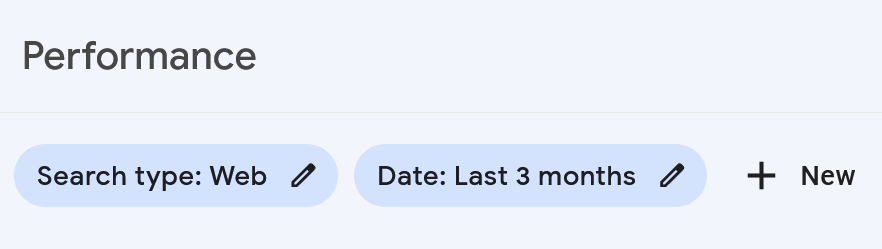
它们允许你显示满足特定条件的数据。默认情况下,你可以按搜索类型和日期进行过滤。此外,“搜索类型” 过滤器允许你比较来源:
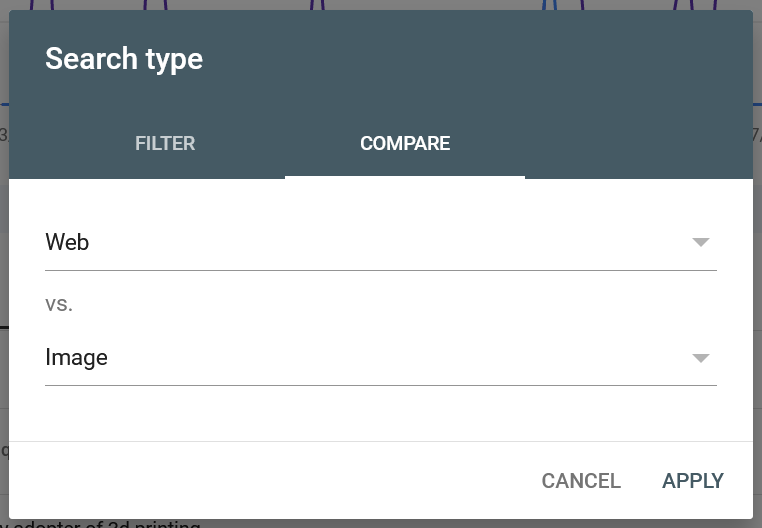
你还可以为特定查询、页面、国家或设备设置过滤器。
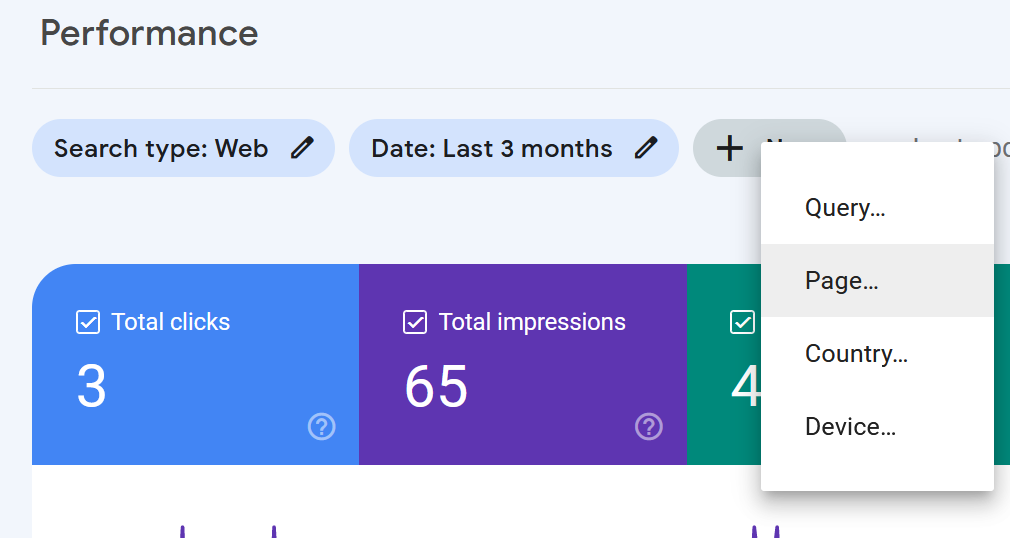
在过滤器下方,你有一个带有另一组过滤器的概览面板,和一个动态显示过滤器中的数据集并根据时间绘制的图表。这些过滤器还会影响关键词报告中显示的数据。因此,如果你勾选 CTR 过滤器,CTR 数据将显示在 “点击” 和 “展现” 旁边:
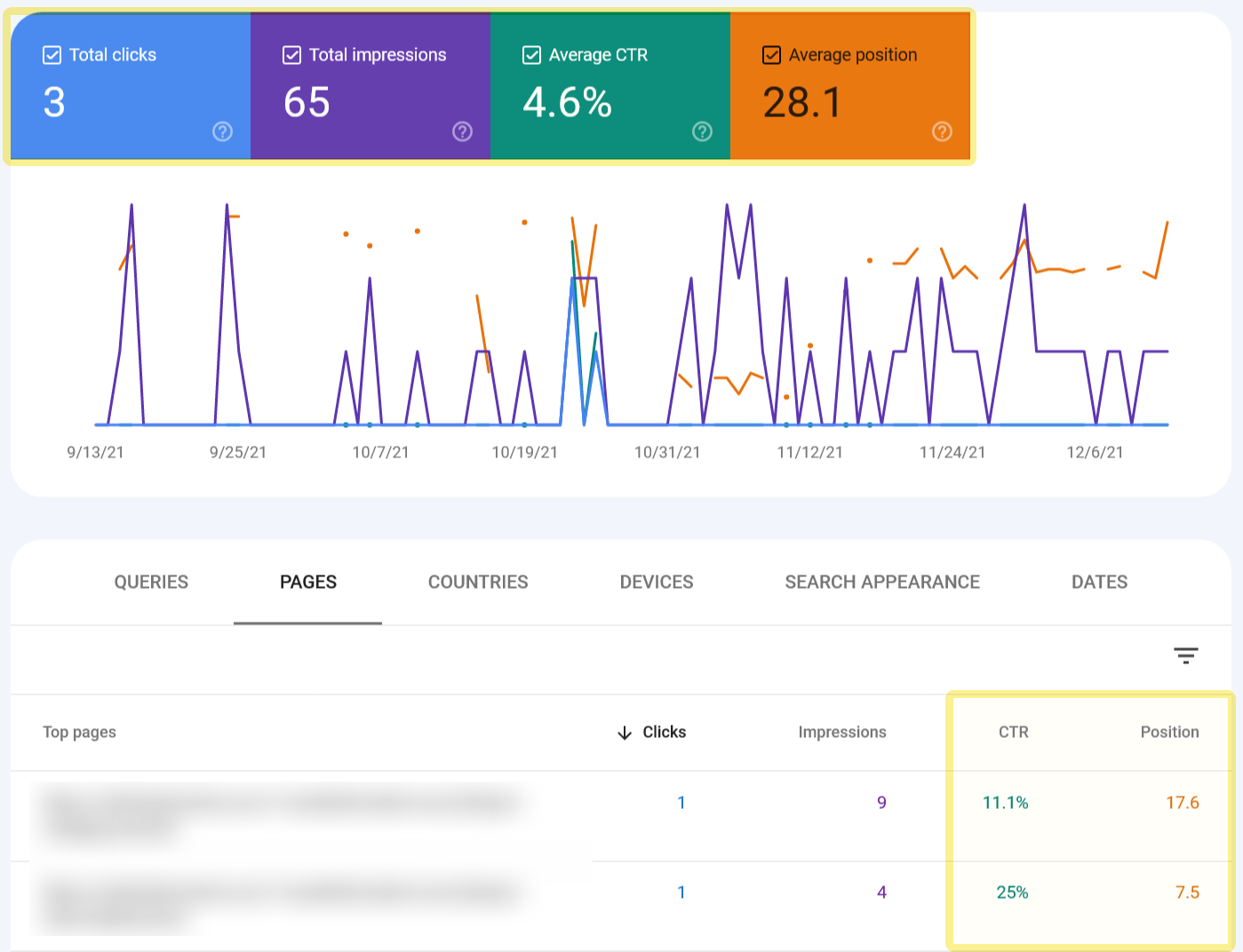
既然我们已经谈到了点击次数和展示次数,让我们看看 CTR(点击率)和平均排名是干什么的:
- 点击率(CTR)是点击与自然展示的百分比。
- 平均排名是你的网站在搜索结果中的平均排名,基于该网站在搜索中出现时的最高排名。
值得注意的是,Universal Analytics 和 Google Analytics 4 用户可以将 GSC 数据集成到 Analytics 中,以便在一个工具中查看所有数据。
要将你的 Google Universal Analytics 与 GSC 集成,请确保为同一个媒体资源设置这两种服务。然后访问你的 Google Analytics 进行如下操作:
- 选择你的资产(即你要查看其数据的网站)。
- 转到管理面板。
- 在产品链接部分中,选择所有产品。
- 查找 “Search Console” 并单击连接 Search Console。
- 按照设置向导中的步骤将你的 GSC 数据与 Universal Analytics 数据连接起来。
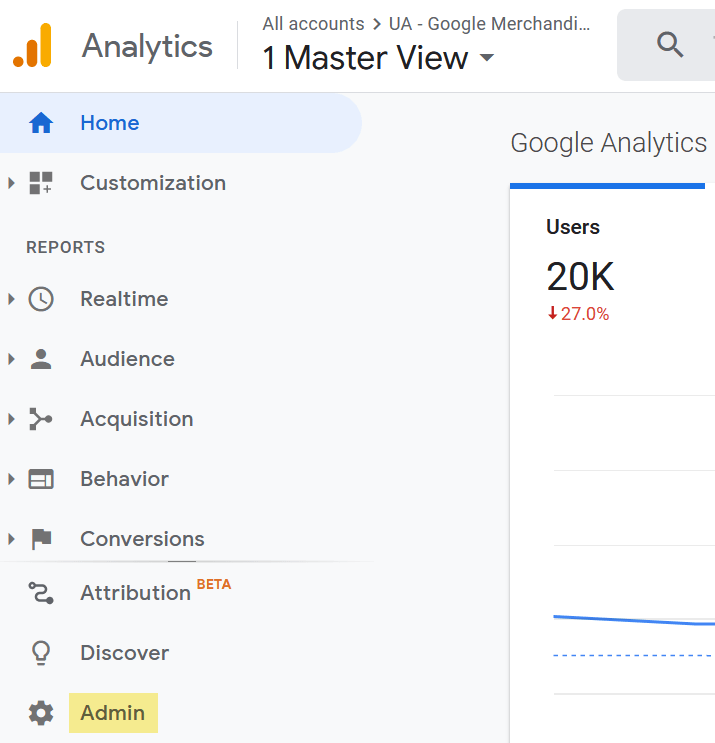
要将你的 Google Analytics 4 与 GSC 集成,请确保你已为同一媒体资源设置了两种服务。然后访问你的 Google Analytics 并:
- 选择你的资产(即你要查看其数据的网站)。
- 转到管理面板。
- 在产品链接部分,选择 Search Console 链接。如果你还没有看到该选项,可能需要等待几天;可能这些功能还在更新中。
- 在 Search Console 链接面板中,点击连接。
- 按照设置向导中的步骤将你的 GSC 数据与 Google Analytics 4 数据连接起来。
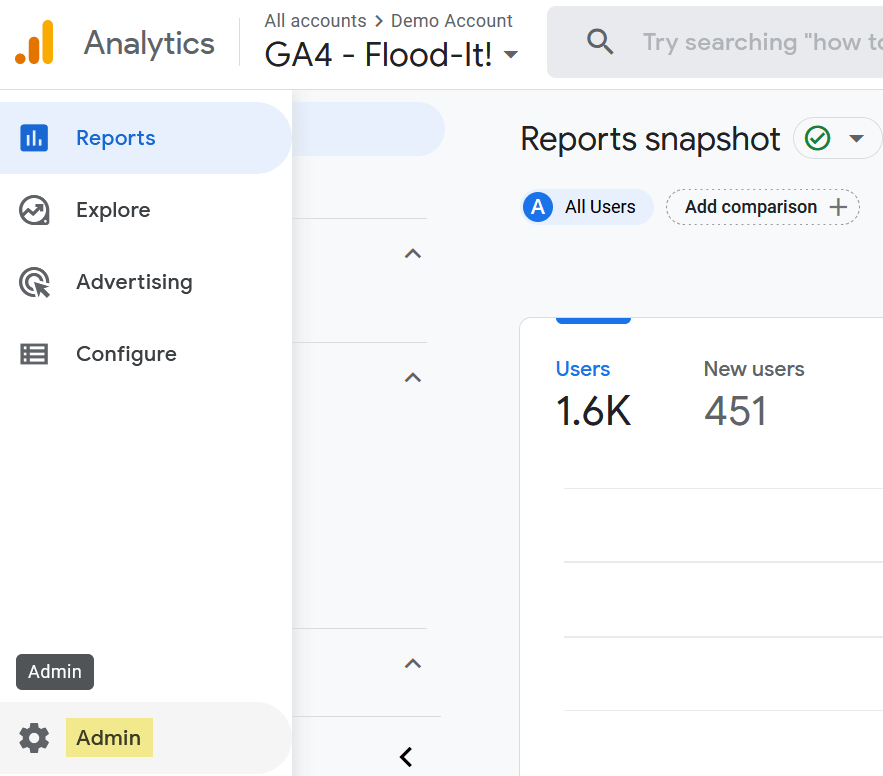
这就是借助 Search Console(我们的第一个解决方案)在 Google Analytics(分析)中解锁你的自然关键词数据。这还没有结束,你最好也尝一下 “not provided” 问题的第二种解决方案。
如前所述,GSC 有其局限性,最重要的是 1,000 个关键词的限制。如果你需要解决此限制,可以考虑使用 Ahrefs Webmaster Tools(Ahrefs 站长工具,AWT) 这样的 SEO 工具。
它是我们的免费工具,可让你提高网站的 SEO 性能,并从搜索中获得更多流量。在自然关键词方面,AWT 与 GSC 相比具有四个主要优势。它向你展示:
- 所有已知的关键词。这里没有 1000 个关键词的限制。
- 页面和关键词的 SEO 指标。
- 个性化 SERP 的快照并且包含竞争对手数据。
- 每个关键词都有查看的 SERP 功能。
此外,从我们的网络爬虫发现并抓取你的网站时开始,你的网站相关数据就可以使用。这意味着使用 Ahrefs Webmaster Tools(Ahrefs 站长工具),你可以访问超过 16 个月的历史数据(这远超 Search Console 的限制)。
那么让我们看看 AWT 是如何工作的。设置完成后,单击项目概述中的 “Organic keywords(自然关键词)” 板块……
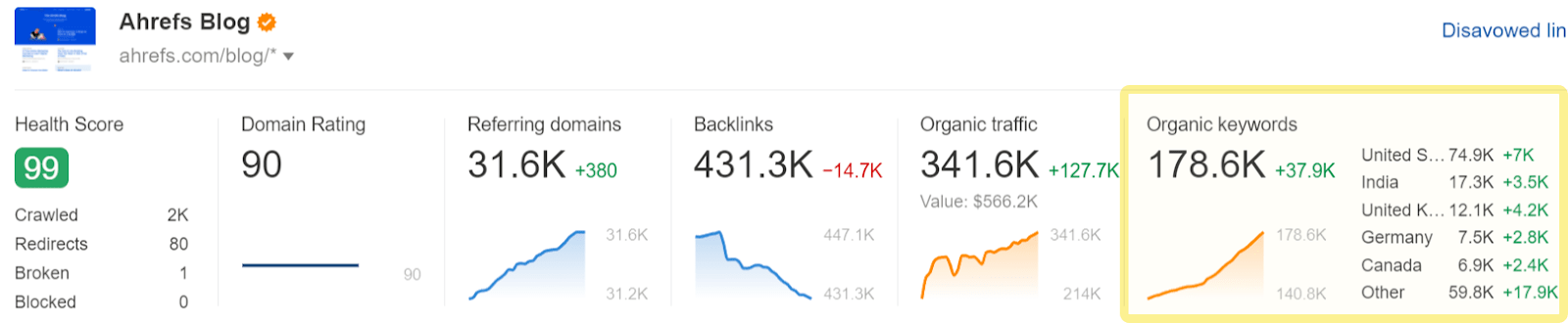
… 然后你将被定向到 Organic keywords(自然关键词)报告:
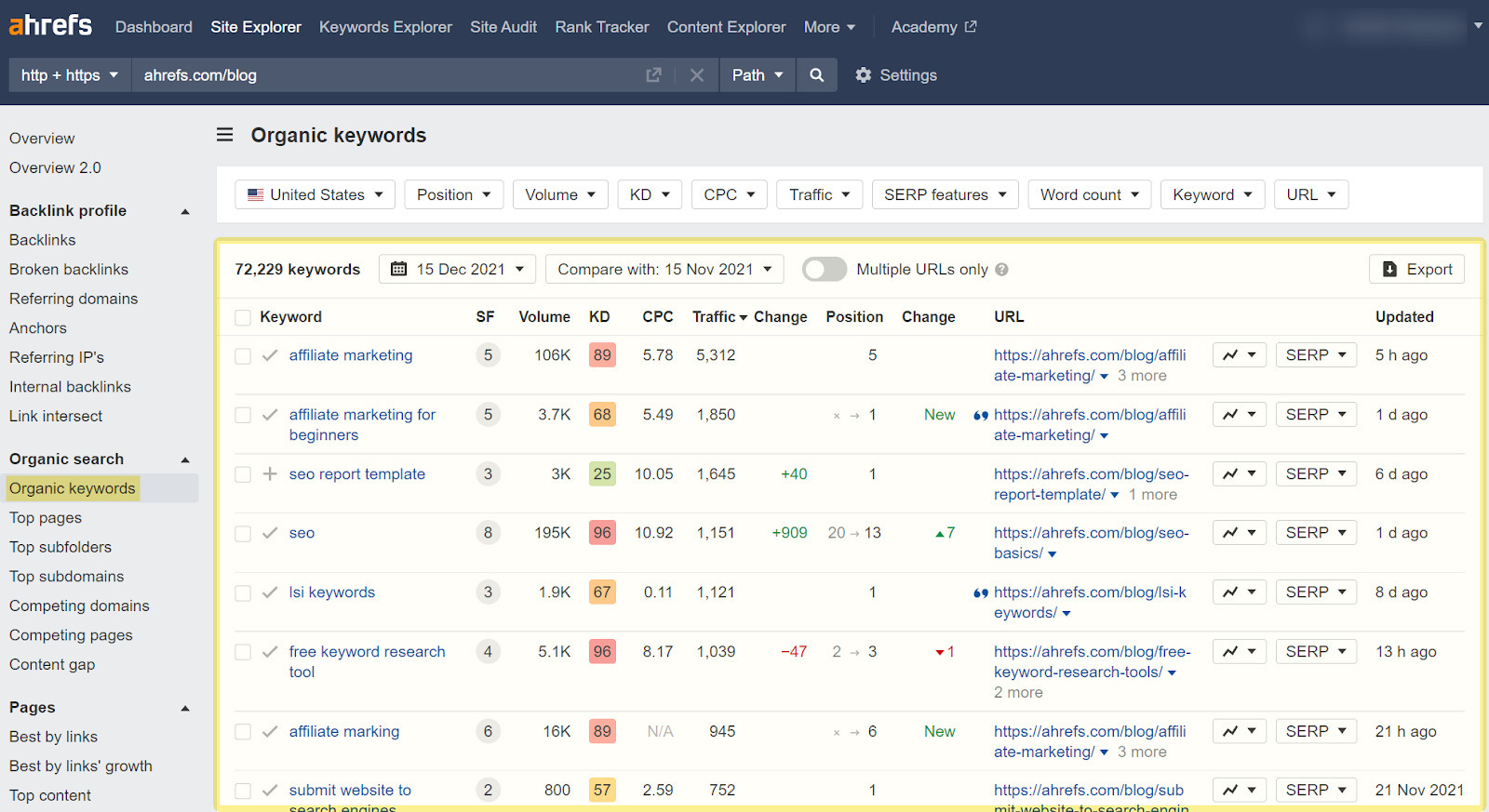
默认情况下,你将看到以下数据(从左到右):
- Keyword(关键词),用户用来查找你的网站的关键词 ——这就是“未提供”问题的解决方案。
- SF 代表出现在关键词搜索结果中的 SERP 特性。
- Volume(搜索量)显示关键词的平均每月搜索次数。
- Keyword Difficulty (关键词难度,KD)给出了关键词进入前 10 个自然排名的难度,100 分制。
- Cost Per Click (CPC) 显示广告商为关键词的付费搜索结果中的每次广告点击支付的平均价格。
- Traffic(流量)显示你可以从指定关键词获得的每月自然搜索流量的预估值。
- Change(变化,Traffic 旁边)指你选择的日期之间的流量变化。
- Position(排名) 是指目标关键词的最高排名。
- Change (变化,Position 旁边) 指你选择的日期之间的排名位置的变化。
- URL 是指在关键词的搜索结果中排名的 URL。
URL 数据旁边是两个漂亮的工具,可显示有关你的关键词的竞争对手数据。第一个带有 “折线图”图标的显示 URL 的位置历史或关键词排名的 URL:
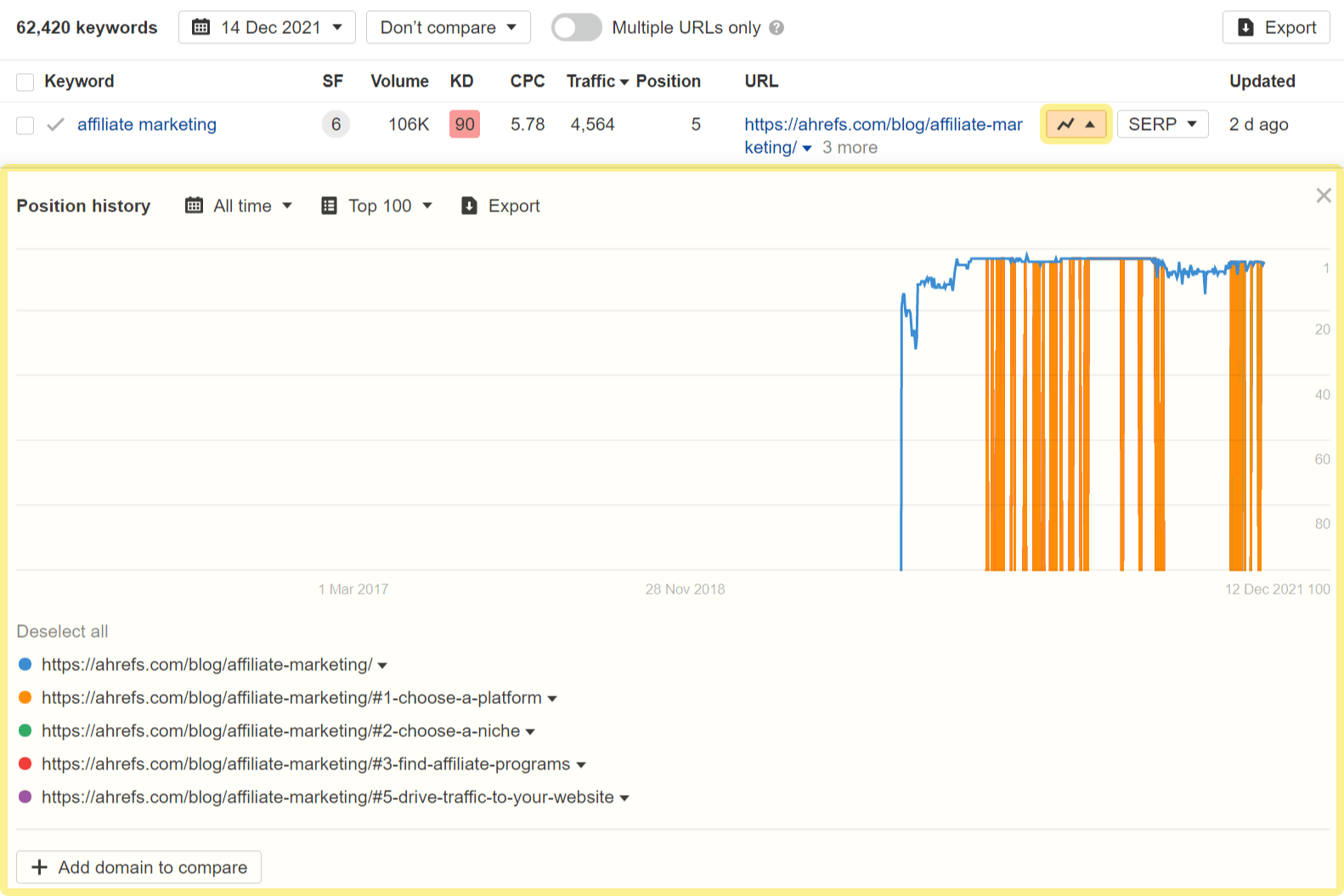
第二个向你显示关键词的非个性化 SERP 概览。此外,它还允许你查看关键词的历史 SERP。
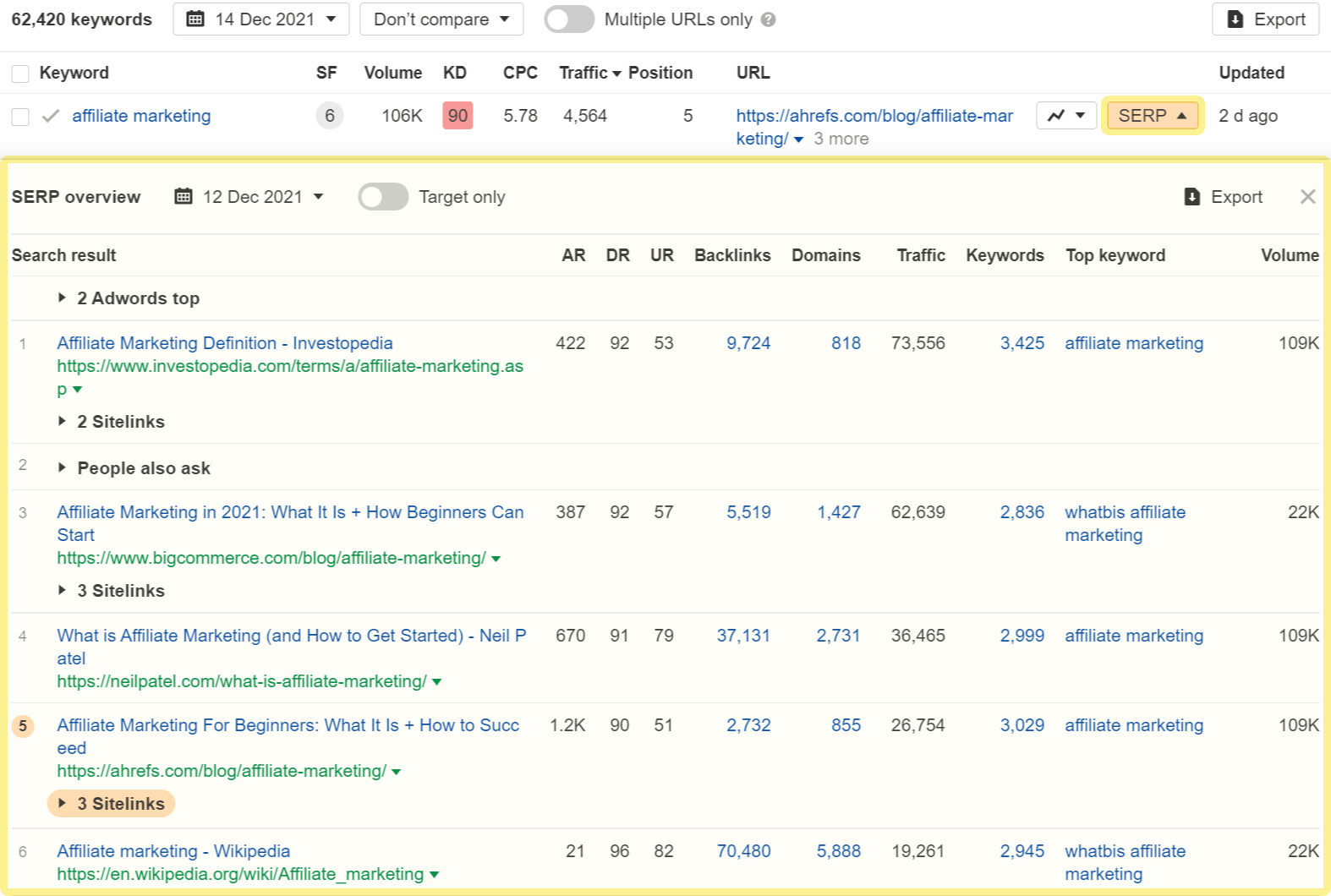
在关键词数据上方,你可以使用过滤器来显示特定条件的数据,例如关键词来自的国家/地区、在 SERP 中的位置、搜索量或搜索特定关键词。
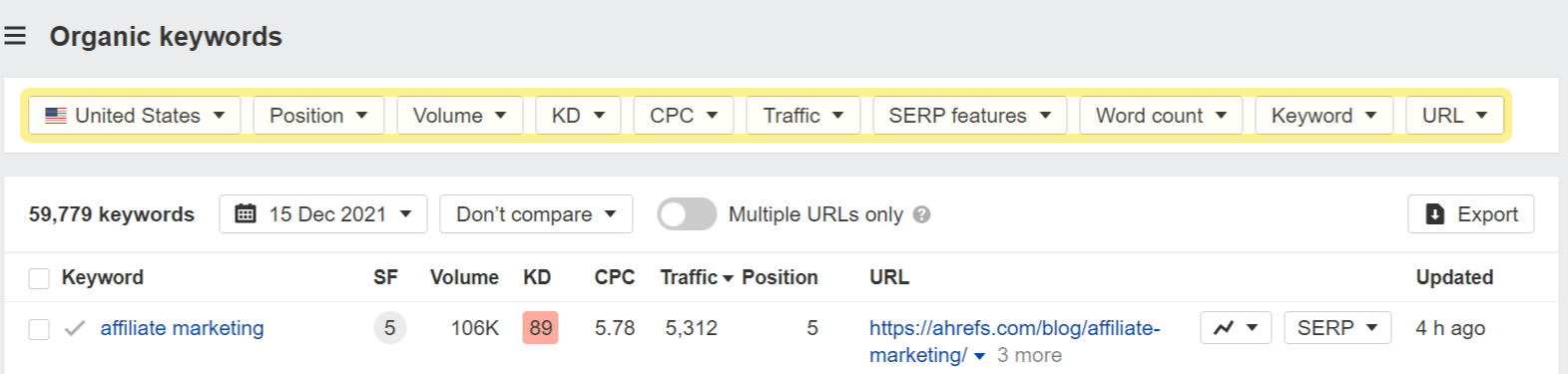
如上面的屏幕截图所示,你可以使用 Ahrefs Webmaster Tools(Ahrefs 站长工具)做很多事情。在这里,我们只展示了与自然关键词相关的功能的一部分。在下面的视频中介绍了可以帮助你更好进行 SEO 的其他功能,并分享了应该如何设置该工具。
https://youtu.be/ipTk-qGrNlc
以上就是 “not provided” 问题的两种不同解决方案。两者都可以免费使用。你甚至可以并行运行它们。
事实上,如果你已经启动并运行了 GSC,那么设置 Ahrefs Webmaster Tools(Ahrefs 站长工具)会更容易,因为你可以使用 GSC 在其中验证你的所有权。最重要的是,你可以在 AWT 中查看 GSC 数据概览。
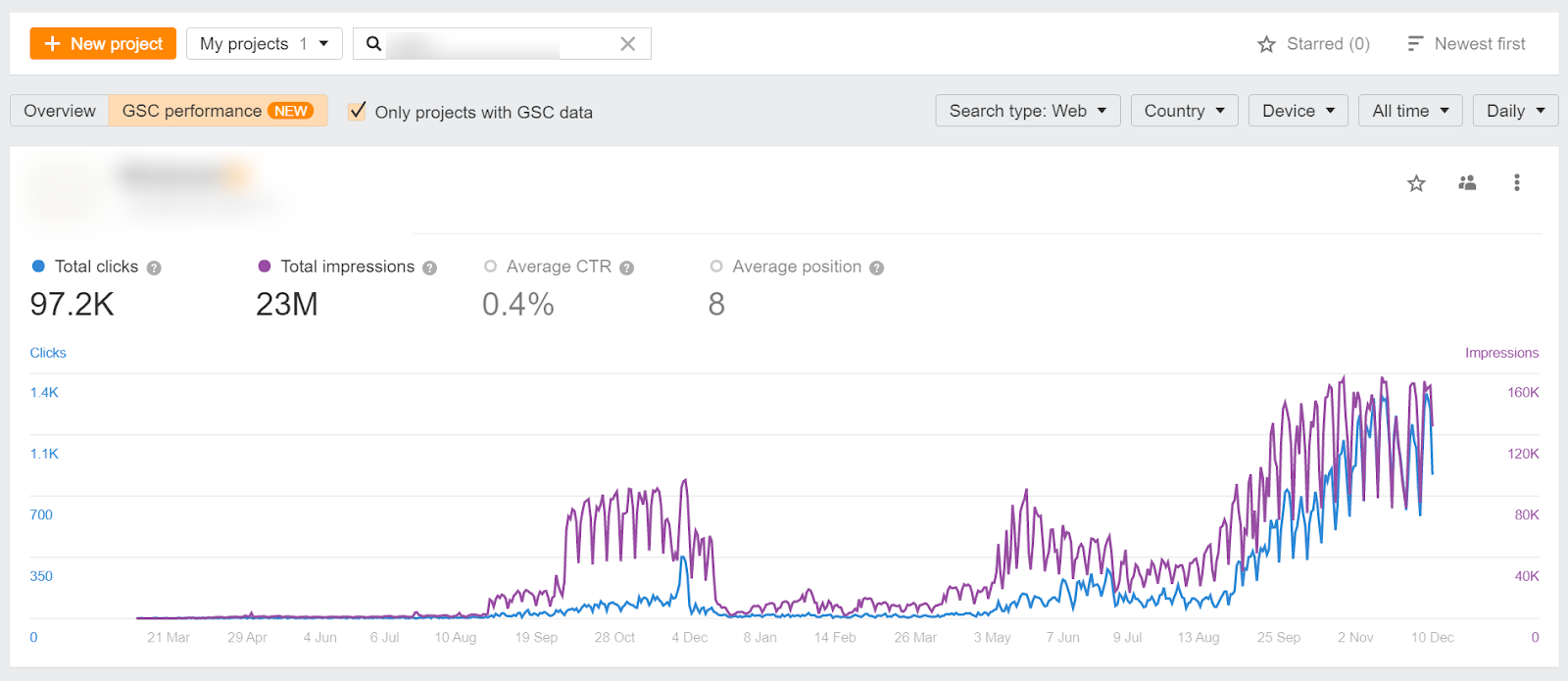
关于这些解决方案,值得了解的最后一件事是,它们都使用不同的数据来源。 Google 显示来自自身服务的数据,而 Ahrefs 聚合了多个来源的数据。
了解哪些自然关键词为你的网站带来优质的流量。这是因为你可以利用这些知识来改善你的 SEO 并增加你的自然流量。这里有三个快速的想法来做到这一点。请注意,我们将同时使用 GSC 和 Ahrefs Webmaster Tools(Ahrefs 站长工具)。
1. 优化关键词效果不佳的页面
表现不佳的关键词是那些你没有排名在第 1 或第 2 位的关键词。原因是大多数人点击前两个搜索结果之一。如果你不在这些结果中,你将错过大量自然流量。
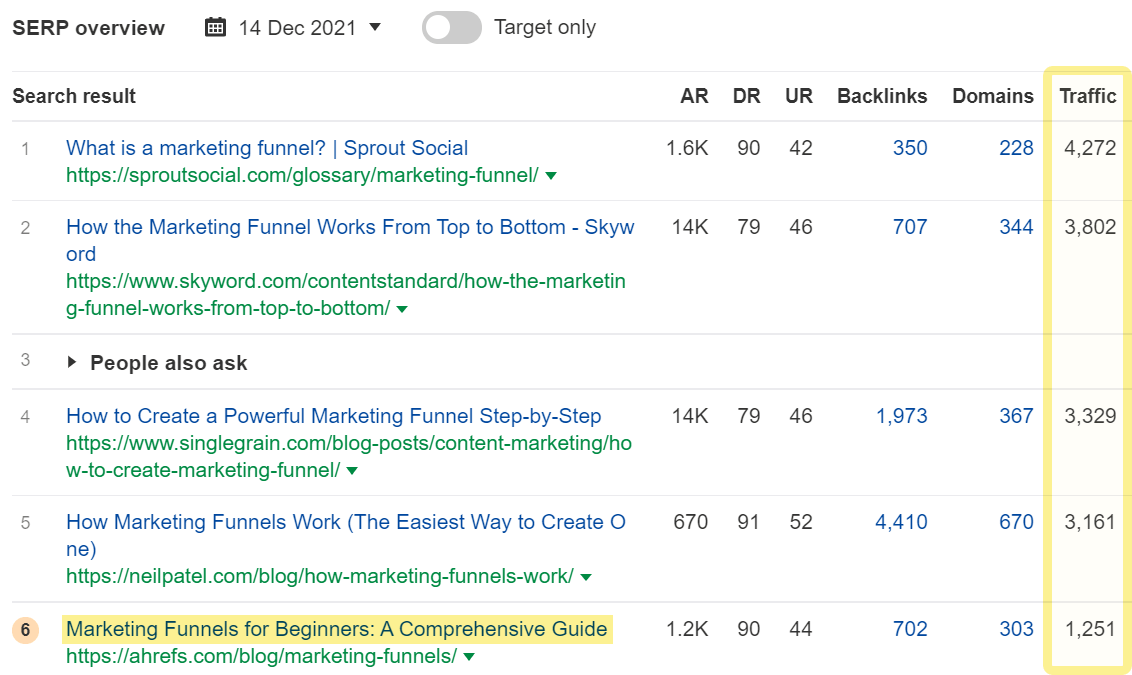
竞争性关键词排名第 6 位确实不错,但该位置为我们提供的自然流量还不到排名最高页面流量的一半。
要使用 Ahrefs Webmaster Tools(Ahrefs 站长工具)查找效果不佳的关键词,请通过单击项目概述中的 “Organic keywords(自然关键词)”部分访问你的自然键字报告。进入报告后,设置你要查看数据的国家/地区。此外,将位置过滤器的排名位置设置为 “3”。
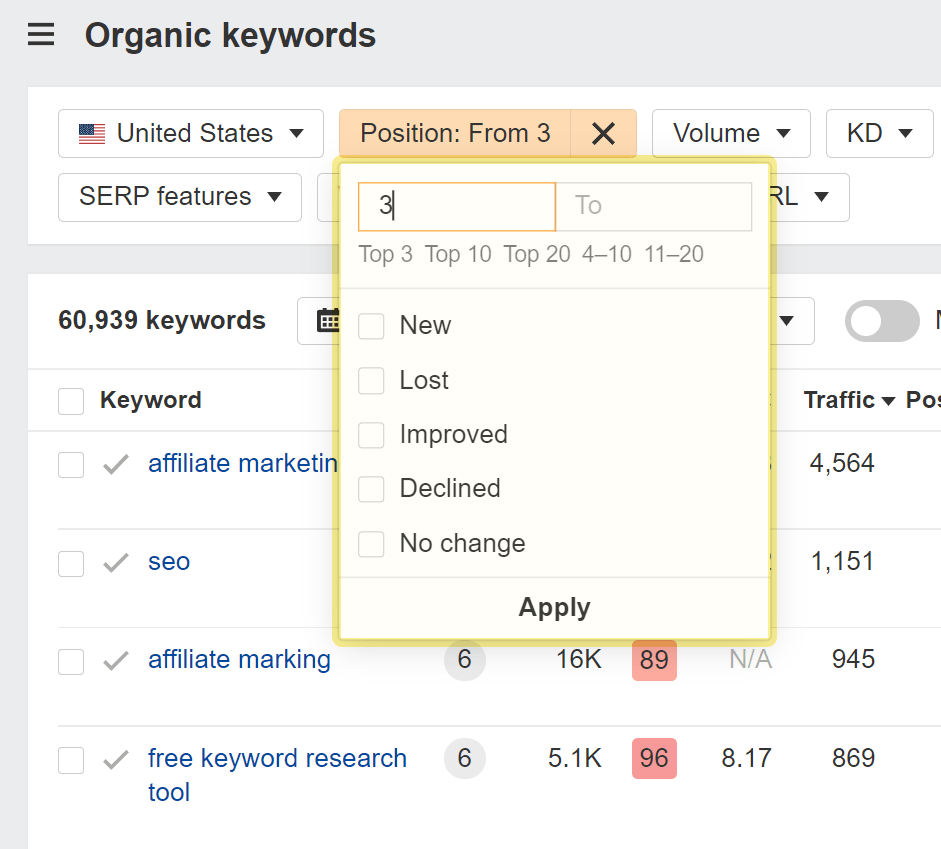
瞬间,你将获得排名在第 3 位或更低的关键词列表。这些都属于表现不佳的关键词。
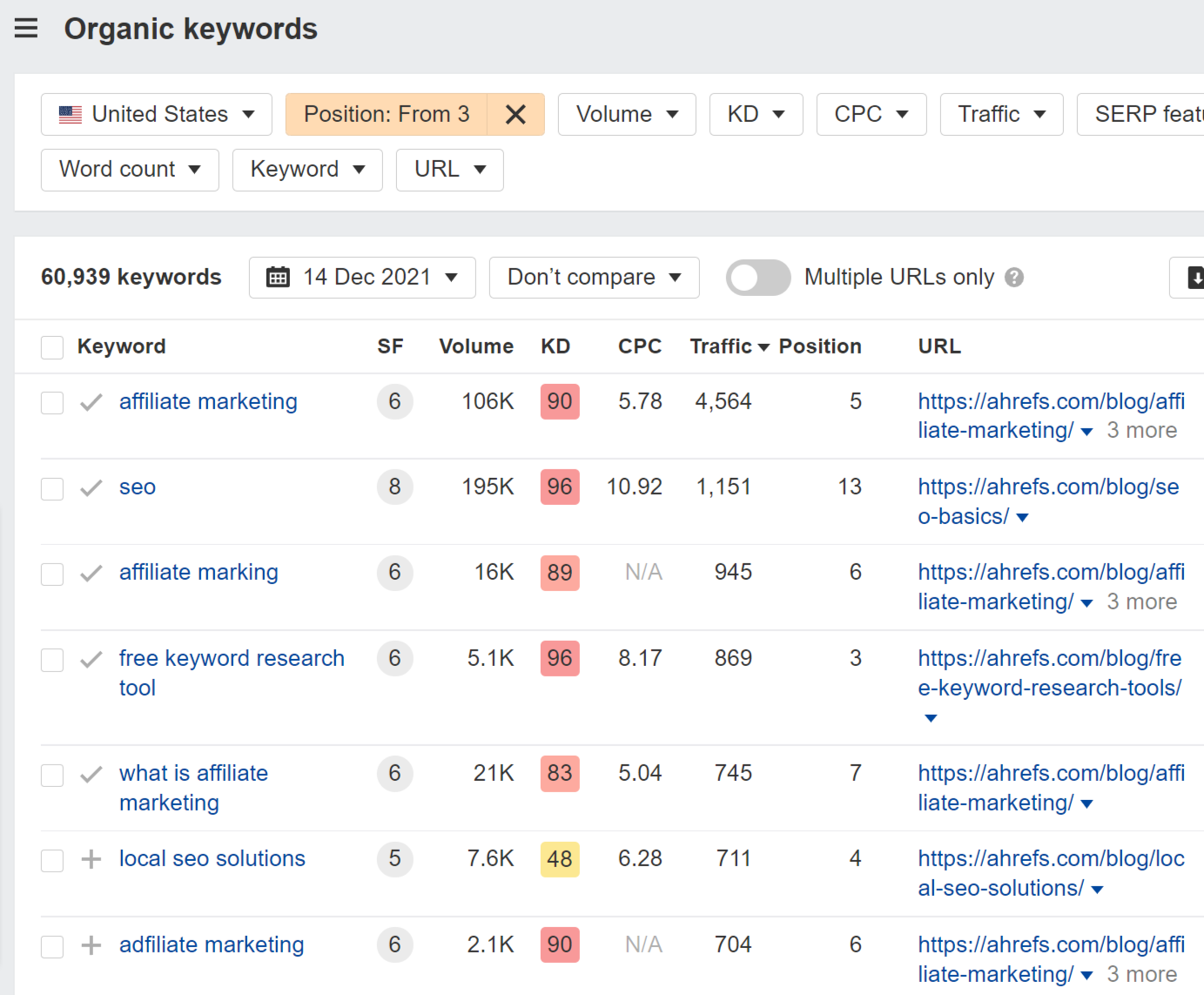
现在,你可以浏览该列表,以创建用于优化的页面候选列表。一个好的做法是使用 SERP 工具查看谁在 SERP 中排名高于你。这样,你就可以衡量超越他们的概率。举例来说,我们几乎没有机会在关键词 “google keyword planner” 方面超越谷歌。
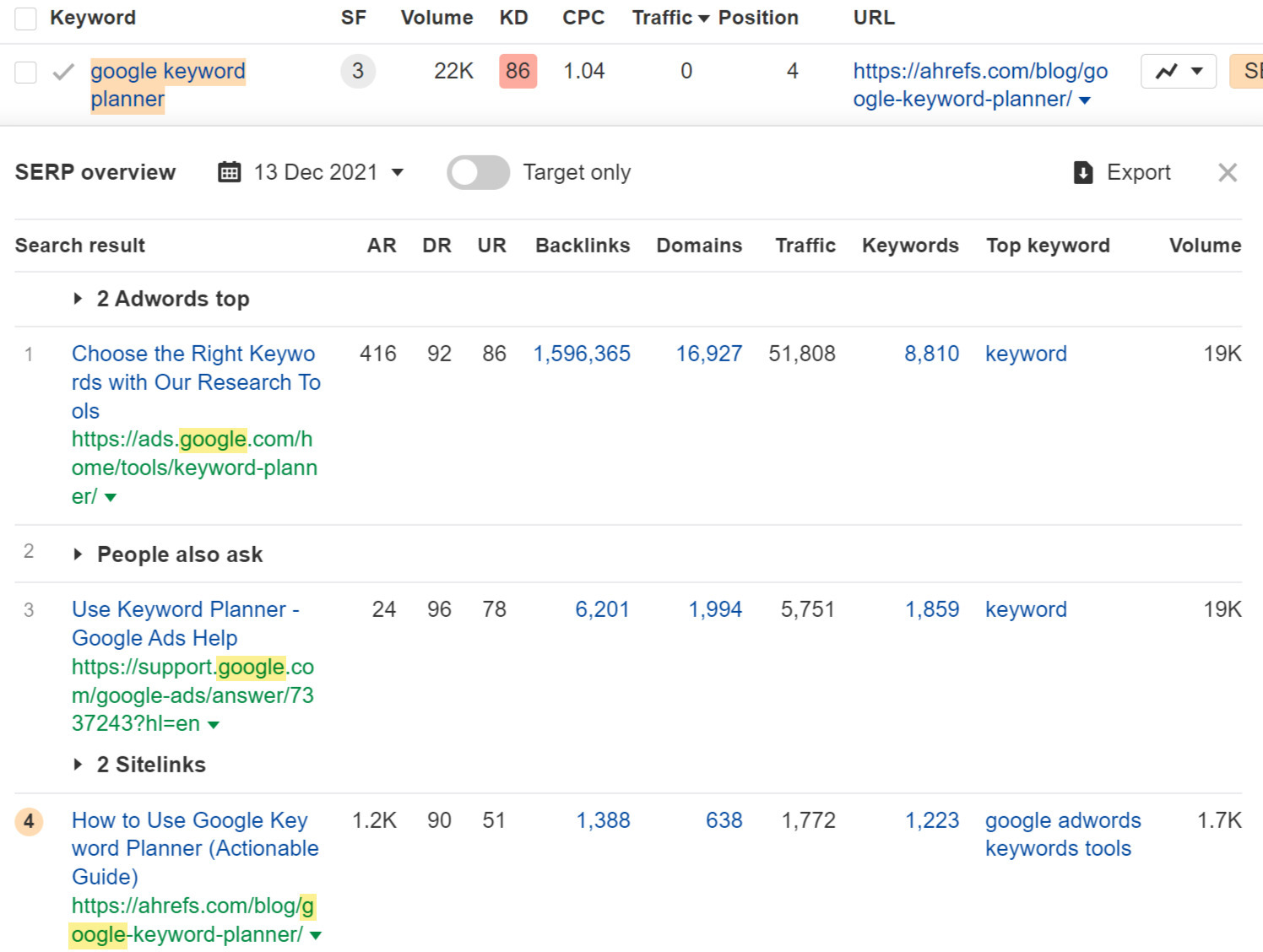
至于优化本身,这里有一些关于你可以做什么的建议:
2. 优化点击率低但关键词排名高的页面
如果你还记得前面几节的内容,CTR 是你网站点击和自然展示的百分比。
通常,在 SERP 上排名较高的页面应该类比具有较高的点击率。这是因为人们倾向于点击排名较高的搜索结果。点击率越高,你网站的流量就越高。
但在某些情况下,排名高的网页的点击率可能低于平均水平。在 GSC 的帮助下,你可以快速找到这些页面,分析其性能的原因,看看是否有提高 CTR 的方法。
为此,请转到 GSC 中的性能报告。勾选平均点击率和 “平均排名” 过滤器。然后过滤平均排名低于 3.1 的关键词。这样,你将看到你已经在前三名中排名的页面。
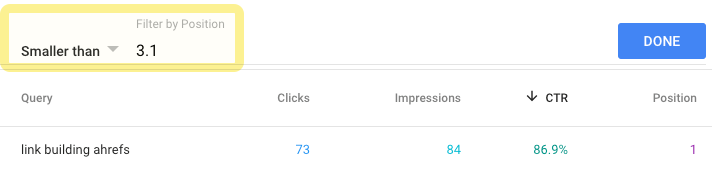
Now sort the report by CTR in ascending order. Then look for keywords with lots of impressions but low CTR. Here’s an example of such a keyword.

正如你可能猜到的,对于 SERP 中的第 3 位,这里的点击率应该更高。意思是,我们不知何故错过了很多可能进入我们关于 DIY SEO 的文章的潜在流量。
在这个关键词的情况下,仅通过分析 SERP 就可以看出数据低的原因。我们的网页虽然排名很高,但 “隐藏” 在广告、精选片段、视频轮播和 People Also Ask 板块下方。 SERP 的这些元素应该时最受搜索者的关注的。
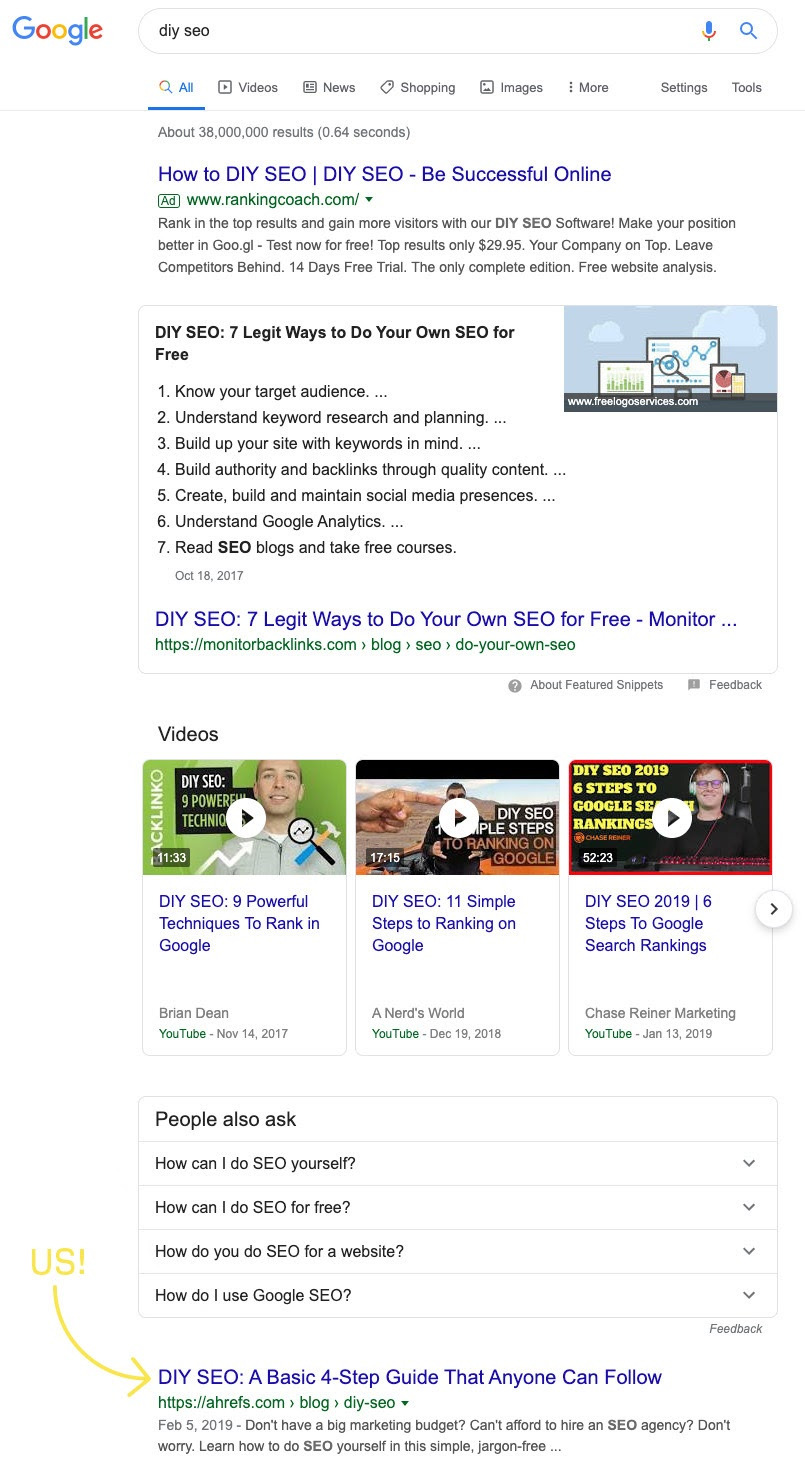
因此,在这种情况下,一个可行的解决方案是尝试优化我们关于 DIY SEO 的文章,以争取获得 featured snippet(精选摘要)。
3. 找到容易排名的关键词
你可能知道,一个页面可以为数百个关键词排名。 (我们甚至对这个主题进行了研究。)甚至页面会无意中参与某些关键词的排名。这意味着 Google 可以将网页与关键词相关联,即使你没有专门将该关键词与页面相关联。
发生这种情况时,这表明你应该创建针对该“ 无意” 关键词优化的新内容。如果是这样,你获得的流量可能会超过你目前收到的流量。 KD 越低的关键词越容易参与靠前的排名。
你可以使用 Ahrefs Webmaster Tools(Ahrefs 站长工具)中的 KD 指标查找低难度关键词。只需打开 Organic keywords(自然关键词)报告并在 KD 过滤器中输入“20”之类的低值。然后按数量对结果进行排序,以发现具有最高潜力的关键词机会。以下是网页设计博客中的一个示例:
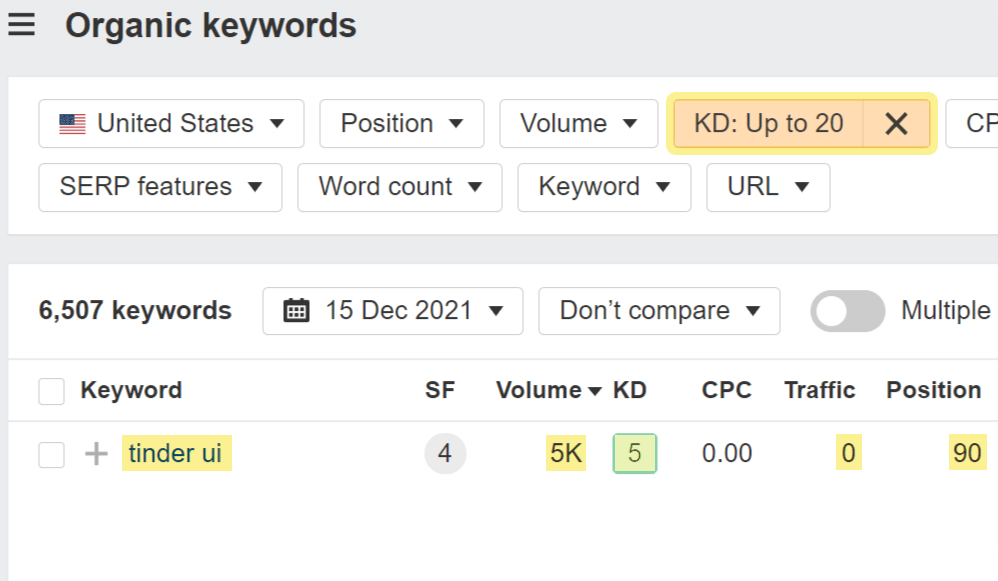
如你所见,“tinder ui” 关键词的搜索量很高。但由于在 SERP 中的位置较低,它不会为为其排名的页面带来任何流量。但是,针对该关键词创建新的专用内容,可以帮助博客排名更高,并获得额外的自然流量。
最后
在本文中,我们看到了 Google Analytics (Universal Analytics 和 Google Analytics 4)中 “not provided” 关键词报告的两种不同解决方案。 Search Console 和 Ahrefs Webmaster Tools(Ahrefs 站长工具)都将提供用户使用什么搜索词进入的网站。
但如果你还想了解更多,那么我建议你保持这两个免费工具并行运行。这样,你将可以访问更多的数据,并发现更多增长机会,如上面的三个 SEO 技巧所演示的那样。
如果你的目的就是增加自然流量,那么 GSC 和 AWT 等,就是你的必备工具。
想要了解的不仅仅是这里提到的 SEO 策略吗?前往我们的 SEO 完整指南。
有问题吗?在 Twitter 上联系我。
译者,Park Cheng,歪猫出海创始人。